Что такое функция чтения вслух в Microsoft Edge?
Браузер Microsoft Edge имеет встроенную функцию « Чтение вслух «, которая преобразует слова в звуки. Используя технологию преобразования текста в речь (TTS), Edge позволяет пользователям слышать веб-страницы, PDF-файлы и электронные книги.
Существует три различных способа использования функции чтения вслух в Microsoft Edge:
-
Как заставить Microsoft Edge читать вслух PDF или электронную книгу?
- Щелкните правой кнопкой мыши на загруженном PDF-файле.
- Выберите Microsoft Edge через «Открыть с помощью >».
- Щелкните значок тройной точки в правом верхнем углу PDF-файла или воспользуйтесь комбинацией клавиш ALT+F на клавиатуре, чтобы открыть панель инструментов «Настройки и другие».
- Нажмите кнопку «Читать вслух» или используйте комбинацию клавиш CTRL+SHIFT+U.
-
Как заставить Microsoft Edge читать вслух веб-страницы? Функция чтения вслух в Microsoft Edge также работает на веб-страницах.
Вы можете сделать то же самое, как если бы веб-страница была PDF. Выполните ту же процедуру, чтобы озвучить всю страницу. -
Как заставить Microsoft Edge читать вслух на мобильном телефоне? Вы также можете использовать функцию чтения вслух в мобильных приложениях Microsoft Edge для IOS и Android. Независимо от того, есть ли у вас продукт Apple, например iPhone, или Android, процедура происходит одинаково:
- Нажмите на кнопку с тремя точками в нижней части экрана,
- Затем выберите пункт меню «Читать вслух».
- Это запустит процесс чтения вслух.
Как сделать так, чтобы функция чтения вслух в Microsoft Edge работала быстрее или медленнее?
После запуска функции чтения вслух в Microsoft Edge вы можете использовать вкладку «Параметры голоса». Там у вас будет возможность увеличить или уменьшить скорость чтения функции преобразования текста в речь.
Автоматически, при первом запуске чтения вслух он начнет работать на нормальной скорости. Вы также можете использовать клавиши со стрелками вверх/вправо для увеличения или вниз/влево для уменьшения скорости.
Как изменить язык функции чтения вслух в Microsoft Edge?
Вы можете изменить голос по умолчанию и выбрать предпочитаемый тип голоса из выпадающего списка, расположенного прямо под ползунком скорости.
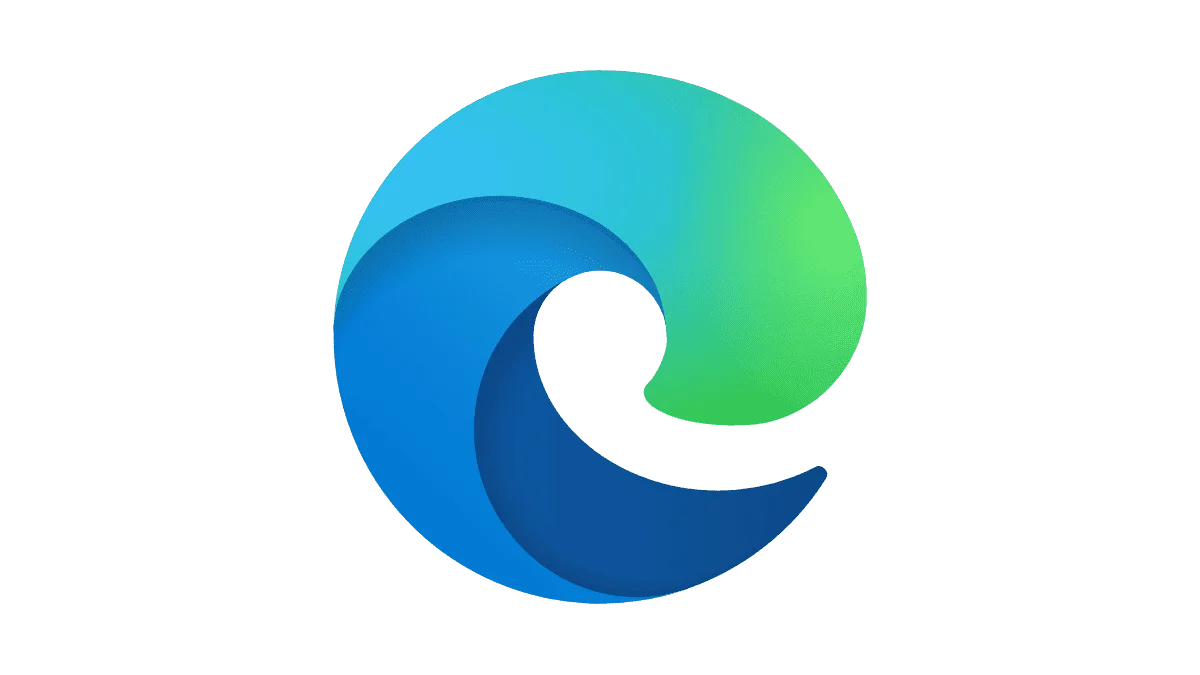
Сколько языков в Microsoft Edge в функции Read out Loud?
В настоящее время доступно 72 различных голоса с 54 языков.
Смена голоса или языка также не прерывает чтения. Но не забывайте, что для доступа к полным голосовым возможностям необходимо подключение к Интернету.
Можно ли заставить Microsoft Edge читать вслух определенные разделы?
Да, вы можете. Для этого выполните следующие действия:
- Выберите нужный раздел для чтения вслух.
- Щелкните правой кнопкой мыши, чтобы вызвать настройки.
- Затем выберите «Выбор чтения вслух».
Затем Microsoft Edge начнет читать вслух выбранный вами раздел. Он также будет размывать остальные строки и выделять каждое слово по мере его написания, чтобы вы могли сосредоточиться.
Почему я должен использовать функцию преобразования текста в речь?
Функция чтения вслух в Microsoft Edge изначально была разработана для людей с дислексией и дисграфией, поскольку она представляет чтение без помех. Однако функциональность преобразования текста в речь , в общем, этим не ограничивается. Независимо от того, являетесь ли вы технически подкованным или обычным пользователем, вот несколько причин использовать преобразование текста в речь:
- Образование: Обучение чтению или освоение нового языка означает, что вам нужно слышать слова снова и снова.
- Вычитка: Текст в речь делает орфографические и/или грамматические ошибки в вашей копии более наглядными благодаря тому, что вы слышите их.
- Вовлеченность: Функция чтения вслух в Microsoft Edge, например, размывает остальные слова, чтобы вы могли сосредоточиться.
- Снизить утомляемость: Текст в речь позволяет вам отдохнуть, не отказываясь от продуктивной работы.
Что такое иммерсивное чтение в Microsoft Edge?
Иммерсивный ридер — это встроенный инструмент, который призван упростить расположение текста и изображений для обеспечения более плавного чтения в Интернете. Этот вид чтения или режим чтения позволяет пользователям использовать различные инструменты доступности и новые функции, такие как чтение вслух, предпочтения текста, инструменты грамматики и многое другое.
Immersive Reader позволяет пользователю сосредоточиться на визуальном восприятии, ограничивая всплывающие окна и размывая то, что находится за пределами текста, который вы хотите прочитать.
Как включить функцию Immersive Reader в Microsoft Edge?
Чтобы перейти в режим чтения, нажмите кнопку Enter Immersive Reader в правом верхнем углу адресной строки веб-браузера Microsoft Edge.
Однако не все страницы будут иметь эту кнопку. В этом случае вы можете:
- Добавьте префикс read: https:// в начало URL-адреса в адресной строке и нажмите Enter .
- Выберите конкретный текст, который вы хотите прочитать, и щелкните правой кнопкой мыши. В открывшемся контекстном меню выберите Открыть в Immersive Reader.
После завершения работы выберите Exit Immersive Reader в правой части страницы или воспользуйтесь комбинацией клавиш F9.
Что такое Microsoft Edge?
Microsoft Edge (теперь Microsoft Edge Legacy) был первоначально создан и выпущен в 2015 году вместе с Windows 10 и Xbox One. Тем не менее, в 2020 году Microsoft Edge был переделан в версию на основе хрома с большей совместимостью и в качестве браузера по умолчанию для Windows 11.
В 2021 году компания Microsoft прекратила поддержку оригинальной версии Microsoft Edge Legacy.
Является преемником Internet Explorer (IE)
Сколько пользователей у Microsoft Edge?
Глобальная статистика StatCounter относительно доля рынка браузеров для настольных компьютеров показывает, что Microsoft Edge занимает второе место после Google Chrome. Firefox, Safari и Opera — другие члены топ-5 веб-браузеров.
С 11,17% по состоянию на ноябрь 2022 года, Microsoft Edge в настоящее время имеет примерно 158 миллионов пользователей по всему миру.
Когда Internet Explorer был отправлен на пенсию?
Впервые о выходе Internet Explorer на пенсию было объявлено 19 мая 2021 года. Настольное приложение было официально снято с производства 15 июня 2022 года.
Почему Internet Explorer был закрыт?
Microsoft заявляет, что Microsoft Edge — это более быстрая, более современная и более безопасная версия Internet Explorer. Обновления, доступные для Internet Explorer, отставали от общих улучшений в Интернете.





 Дубай, ОАЭ
Дубай, ОАЭ 